- устанавливаем MinGW (как настроить MinGW — см. мое видео на англ.)
- устанавливаем Visual Studio Code (VSC)
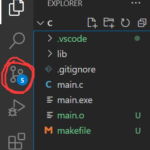 сразу можно VSC интегрировать с Git, чтобы все автоматически синхронизировалось. Для этого просто сделайте репозиторий на Github и клонируйте его в какую-то папку у себя на компе. Эту папку откройте в VSC и он автоматически подхватит этот репозитозий, предложив синхронизацию 🙂 Соглашайтесь, чего уж там. Коммитить можно через кнопку в VSC (см. скриншот справа) или автоматом.
сразу можно VSC интегрировать с Git, чтобы все автоматически синхронизировалось. Для этого просто сделайте репозиторий на Github и клонируйте его в какую-то папку у себя на компе. Эту папку откройте в VSC и он автоматически подхватит этот репозитозий, предложив синхронизацию 🙂 Соглашайтесь, чего уж там. Коммитить можно через кнопку в VSC (см. скриншот справа) или автоматом.- теперь устанавливаем тамошний плагин «C/C++ for Visual Studio Code»:
4. в нашей папке создаем файл main.c и пишем там священный тетраграмматон:
#include <stdio.h>
int main(void)
{
printf("Hello, world!");
return 0;
}
5. попробуйте-ка это скомпилировать. Если вы уже скачали и добавили в path заветный gcc из MinGW — все должно сработать. Вбиваем в терминале VSC:
gcc main.c
Вот то получится:
Сгенерировался файл a.exe , т.к. мы не задали выходного имени компилятору. Можно этот экзешник уже запустить при помощи команды:
./a
Ну а можно из cmd. Кстати, удобно переключаться между разными терминалами прямо в VSC. Для этого сначала вводите cmd в терминал, а потом можно там запустить a вот так:
$ cmd Microsoft Windows [Version 10.0.19044.1706] (c) Microsoft Corporation. All rights reserved. D:\GitHub\C>a Hello, world!
Чтобы выйти из терминала вбивайте команду exit 😉
6. Теперь давайте скомпилируем более грамотно:
gcc -o main.exe main.c
Запустить, как вы уже наверное поняли, можно с помощью:
./main
7. Ну каждый раз вводить команду gcc и опции компилятора — лень. Поэтому программисты используют так называемые мейкфайл (Makefile). Создайте новый файл в проекте и назовите его… Makefile 😉 VSC сразу же предложит вам скачать плагин на эту тему. В Makefile пишем:
all: main.exe
main.exe: main.o
gcc -o main.exe main.o
main.o: main.c
gcc -c main.c
clean:
rm main.o main.exe
Эт нубский варианты мейкфайла, который просто генерит экзешник и все. Там можно туеву тучу полезных вещей указать. Заметьте, что в мейкфайлах важны отступы (как в Python).
8. Теперь, когда у вас есть makefile — компилировать программу можно просто с помощью команды make:
Удобно? Не то слово! Дальнейшие хитрости и лайфхаки еще напишу в своих заметках. Дерзайте! И напишите комментарий 😉
p.s.
Кстати, сахарок на сегодня: очистить терминал в VSC: Ctrl+L

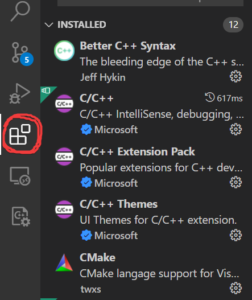
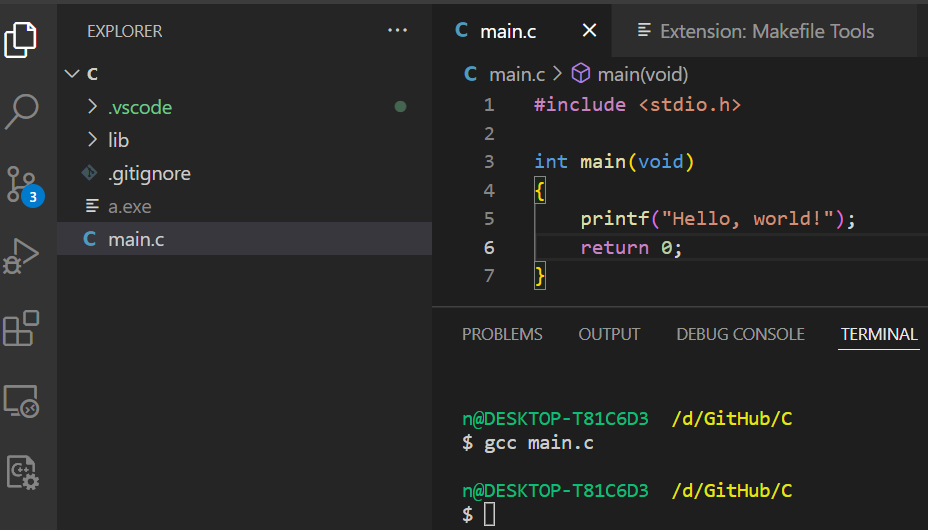
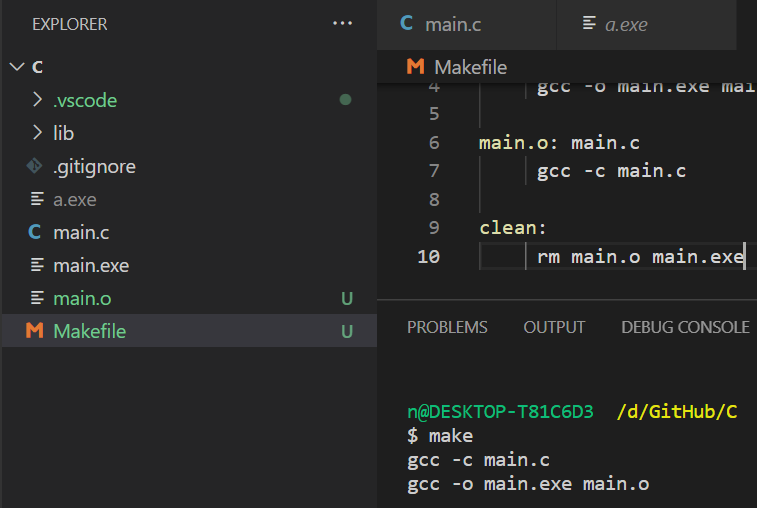

Спасибо! Из любопытства начал читать учебник по Python’у, но каким-то образом нашел твой канал и увлекся серией видео по игре на С. Чему несказанно рад, ты большой молодец!
спасибо большо 🙂